यह निर्धारित करना कि रंग सुधार प्रक्रिया के दौरान शॉट का क्षेत्र ठीक से खुला है या नहीं, रंग छवि को देखते समय मुश्किल हो सकता है। एक वीडियो में रंगों को बदलने से शॉट के बहुत उज्ज्वल या बहुत गहरे रंग के हिस्से का पता चलता है, जो आपको चमक, कंट्रास्ट, हाइलाइट्स या छाया सेटिंग्स को सटीक रूप से समायोजित करने में सक्षम बनाता है। इसके अलावा, अपने वीडियो के वर्णन में नकारात्मक छवि प्रभाव को शामिल करने का एक रचनात्मक तरीका खोजने से आश्चर्यजनक परिणाम मिल सकते हैं। एक वीडियो में रंगों को बदलने की प्रक्रिया बिल्कुल भी जटिल नहीं है, इसलिए इस लेख में, हम आपको कुछ बेहतरीन फ्री और पेड मीडिया प्लेयर और वीडियो एडिटिंग सॉफ्टवेयर उत्पादों के बारे में बताने जा रहे हैं जो आपको आसानी से रंगों को पलटने में सक्षम बनाते हैं। .
Wondershare FilmoraPro पेशेवर वीडियो संपादक के साथ वीडियो का रंग पलटने का प्रयास करें
हाल ही में जारी किया गया FilmoraPro आपको रंग सुधार सुविधा के साथ किसी भी छवि या वीडियो के लिए आदर्श रंग सेटिंग्स निर्धारित करने की अनुमति देता है। आप शैडो, मिड-टोन और हाइलाइट्स को नियंत्रित कर सकते हैं और साथ ही आगे एडजस्ट करने के लिए कलर व्हील्स और स्कोप्स लगा सकते हैं। वीडियो में रंग को उलटने के लिए, बस इनवर्ट सर्च करें और इसे कलर ग्रेडिंग मेनू के तहत क्लिक करें और फिर इसे वीडियो क्लिप को टाइमलाइन में खींचें। FilmoraPro का नि:शुल्क परीक्षण संस्करण डाउनलोड करें और कोशिश करें।
वीडियो में रंग बदलने के सर्वश्रेष्ठ मुफ्त और सशुल्क तरीके
इस तथ्य के बावजूद कि आप आसानी से देख सकते हैं कि लगभग सभी वीडियो संपादन कंप्यूटर प्रोग्रामों में एक वीडियो क्लिप का नकारात्मक कैसा दिखता है, सही संदर्भ ढूंढना जिसमें आप इस प्रभाव का उपयोग करने जा रहे हैं, थोड़ा अधिक कठिन काम है। आइए उन मीडिया प्लेयर्स और वीडियो संपादकों पर एक नज़र डालें जिनका उपयोग आप अपने वीडियो में रंग बदलने के लिए कर सकते हैं।
1. वीसीएल मीडिया प्लेयर
कीमत: फ्री
संगतता: विंडोज, मैकओएस, लिनक्स, उबंटू, एंड्रॉइड

यह प्रतिष्ठित क्रॉस-प्लेटफ़ॉर्म मीडिया प्लेयर आपको केवल वीडियो देखने के अलावा और भी बहुत कुछ करने देता है। वीसीएल के टूलबार में प्लेबैक नियंत्रणों के बगल में स्थित शो एक्सटेंडेड सेटिंग्स आइकन पर क्लिक करने से आपको समायोजन और प्रभाव विंडो तक पहुंच प्रदान की जाएगी । वीडियो इफेक्ट्स टैब खोलें , और फिर आपके पास वीएलसी के संस्करण के आधार पर कलर्स या कलर फन टैब पर क्लिक करें। सुनिश्चित करें कि इनवर्ट कलर्स या नेगेट कलर्स चेकबॉक्स चिह्नित है और वीडियो अपने आप उल्टा हो जाएगा। बाद में, आपको फ़ाइल मेनू पर जाना होगा और कनवर्ट/सहेजें . का चयन करना होगाआपके द्वारा किए गए परिवर्तनों को सहेजने के लिए विकल्प। केवल नकारात्मक पक्ष यह है कि आपको वीएलसी के साथ खोले गए पूरे वीडियो में रंगों को उल्टा करना होगा, इसलिए आपको एक छोटी क्लिप का उपयोग करना सुनिश्चित करना होगा जो नकारात्मक छवि प्रभाव के लिए उपयुक्त है।
2. एडोब प्रीमियर प्रो
मूल्य: $20.99 प्रति माह एक ऐप के रूप में
संगतता: विंडोज, मैकओएस
Adobe Premiere Pro अपने उपयोगकर्ताओं को सबसे जटिल वीडियो संपादन कार्यों को भी करने में सक्षम बनाता है, इसलिए यह शायद ही आश्चर्य की बात है कि किसी वीडियो में रंगों को बदलना प्रीमियर प्रो में एक त्वरित और सरल प्रक्रिया है। इफेक्ट्स टैब पर जाएं , और सर्च बार में इनवर्ट टाइप करें । यदि आप यह टैब नहीं देख पा रहे हैं, तो विंडो मेनू पर जाएं और सुनिश्चित करें कि प्रभाव विकल्प चुना गया है। उलटा प्रभाव चैनल फ़ोल्डर में स्थित है , और आप इसे केवल खींच सकते हैं और क्लिप पर उस समयरेखा पर छोड़ सकते हैं जिसे आप पलटना चाहते हैं। प्रभाव लागू करने के बाद आप प्रभाव नियंत्रण पैनल पर जा सकते हैं और चयनित रंग चैनल को बदल सकते हैंया ब्लेंड विद ओरिजिनल सेटिंग को फ़ाइन-ट्यून करें जिससे आप मूल फ़ुटेज के साथ नकारात्मक छवि को जोड़ सकते हैं। उस फ़ुटेज के सभी हिस्सों को हटाने के लिए रेजर टूल का उपयोग करना जिसे आप उल्टा नहीं करना चाहते हैं, इस प्रभाव को मूल वीडियो क्लिप के एक विशिष्ट भाग पर लागू करने में आपकी सहायता कर सकता है।
3. सोनी वेगास प्रो
कीमत: $299
संगतता: विंडोज़
सभी शक्तिशाली वीडियो संपादकों की तरह, सोनी वेगास प्रो अपने उपयोगकर्ताओं को कुछ ही त्वरित चरणों में अपने वीडियो में रंग बदलने देता है। एक वीडियो क्लिप रखें जिसे आप टाइमलाइन पर पलटना चाहते हैं और फिर वीडियो एफएक्स टैब पर क्लिक करें । कलर करेक्टर (सेकेंडरी) विकल्प खोजें और फिर इनवर्ट कलर इफेक्ट पर क्लिक करें । जब वीडियो इवेंट FX विंडो स्क्रीन पर पॉप अप होती है तो आप रोटेशन ह्यू, सैचुरेशन, गामा, गेन, ऑफसेट या अल्फा सेटिंग्स को एडजस्ट कर सकते हैं । इसके अतिरिक्त, आप लिमिट ह्यू, लिमिट सैचुरेशन या लिमिट ल्यूमिनेंस बॉक्स को चेक या अनचेक कर सकते हैं and use the sliders below each of these options to tweak the settings. Sony Vegas Pro is equipped with a lot of different effects you can use to invert or enhance videos, but learning how to use them efficiently takes practice.
4. HitFilm Express
Price: Free
Compatibility: macOS, Windows
इन्फ्रारेड प्रभाव , जो कि हिटफिल्म के प्रभाव टैब में स्थित कलर ग्रेडिंग फ़ोल्डर में पाया जा सकता है, आपको वीडियो में रंगों को उलटने में सक्षम करेगा। बस इन्फ्रारेड प्रभाव को समयरेखा पर एक वीडियो क्लिप पर खींचें और इसे छोड़ दें। हालांकि, इनवर्ट सेटिंग के लिए कोई सेटिंग नहीं है , जिसका अर्थ है कि आपको रंग और संतृप्ति को अलग तरीके से समायोजित करना होगा। रंग ग्रेडिंग फ़ोल्डर के भीतर , आप ह्यू Colorize प्रभाव पा सकते हैं, फुटेज पर प्रभाव लागू कर सकते हैं और फिर नियंत्रण टैब में इसकी सेटिंग को समायोजित करने के लिए आगे बढ़ सकते हैं । ह्यू, ह्यू स्ट्रेंथ, सैचुरेशन और लाइटनेस स्लाइडर का उपयोग करेंउल्टे रंगों के साथ छवि को बढ़ाने के लिए । तथ्य यह है कि वीडियो में रंगों को उलटने के लिए आपको दो प्रभावों को जोड़ना पड़ता है, फुटेज के नकारात्मक बनाने के लिए फिटफिल्म एक्सप्रेस को अपेक्षाकृत खराब विकल्प बनाता है।
5. फाइनल कट प्रो
कीमत: $299.99
संगतता: macOS
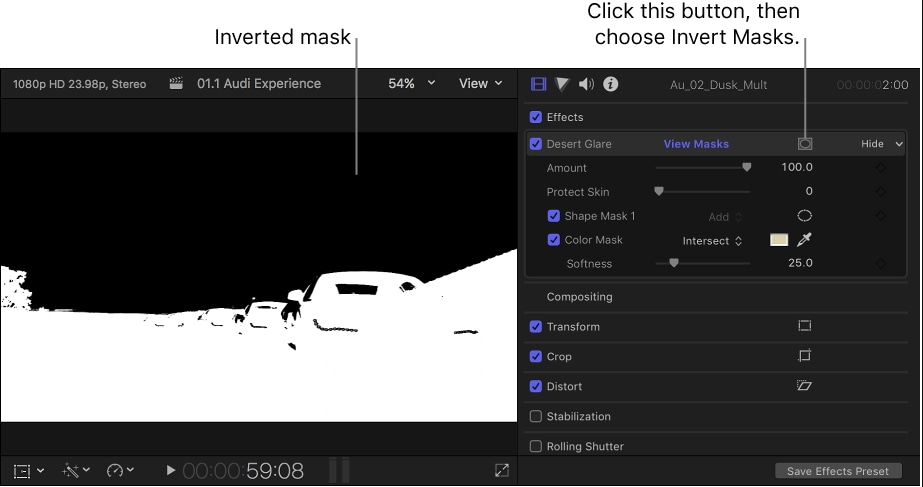
फ़ाइनल कट प्रो के साथ आपके द्वारा संसाधित किए जा रहे वीडियो में रंगों को उलटने के कई अलग-अलग तरीके हैं, लेकिन शायद सबसे आसान तरीका वीडियो फ़िल्टर मेनू पर जाना है , फिर चैनल सबमेनू पर क्लिक करें और इनवर्ट चुनें । वैकल्पिक रूप से, आप अंतिम कट के प्रभाव ब्राउज़र से उलटा प्रभाव खोजने का प्रयास कर सकते हैं। क्या अधिक है, आप अपने द्वारा संसाधित किए जा रहे फ़ुटेज पर जोड़े गए सभी मास्क को उल्टा कर सकते हैं, इसलिए आप किसी विशेष प्रकार की फ़िल्म, जैसे कि 35 मिमी या 16 मिमी नकारात्मक, के नकली रूप के लिए मास्क का उपयोग भी कर सकते हैं। फ़ाइनल कट प्रो में आप किस रंग को बदलने की विधि का उपयोग करने जा रहे हैं, यह उस प्रभाव के प्रकार पर निर्भर करता है जिसे आप बनाने की कोशिश कर रहे हैं, क्योंकि नाइट विजन का अनुकरण फिल्म नकारात्मक की दृश्य शैली को नकली करने से थोड़ा अलग है।
निष्कर्ष
नकारात्मक छवियों को अक्सर पूर्ण फीचर फिल्मों या ऑनलाइन वीडियो में शामिल नहीं किया जाता है क्योंकि उनका उपयोग केवल कुछ संदर्भों में ही किया जाता है। उदाहरण के लिए, यदि किसी दृश्य में कोई पात्र नाइट विजन गॉगल्स पहनता है तो आप वीडियो में कुछ ऐसे शॉट जोड़ सकते हैं जिनमें उल्टे रंग हों, लेकिन एक अच्छी तरह से परिभाषित संदर्भ के बाहर इस प्रभाव का उपयोग करने से प्रभावशाली परिणाम नहीं मिलेंगे। आप अपने वीडियो को उलटने के लिए किस वीडियो संपादन सॉफ़्टवेयर का उपयोग करते हैं? एक टिप्पणी छोड़ें और हमें बताएं।



